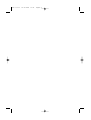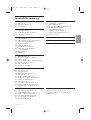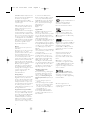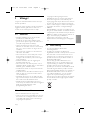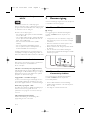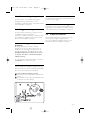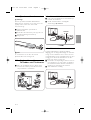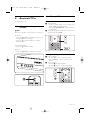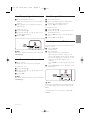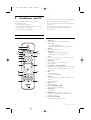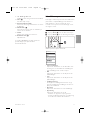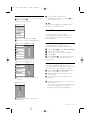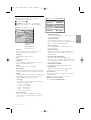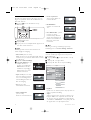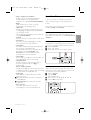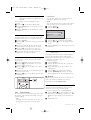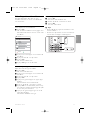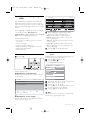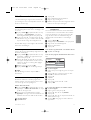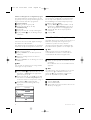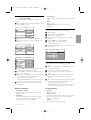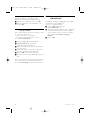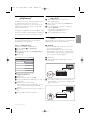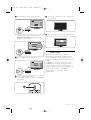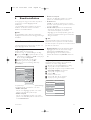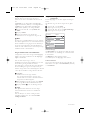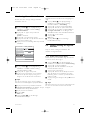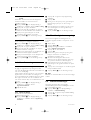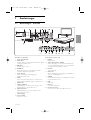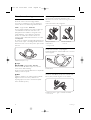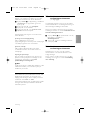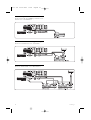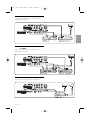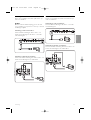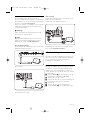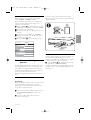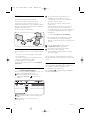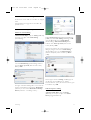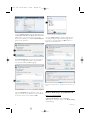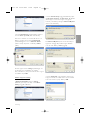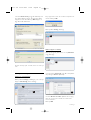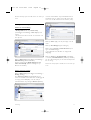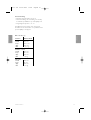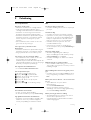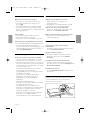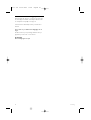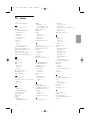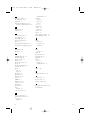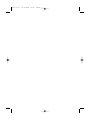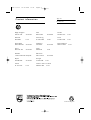Philips 42PES0001D/10 Användarmanual
- Kategori
- LCD-TV
- Typ
- Användarmanual
Denna manual är också lämplig för

DA LCD fjernsyn
________________________________
NO LCD-tven
________________________________
SV LCD-tver
________________________________
FI LCD television
________________________________
РУС ЖК-TB
________________________________
PL LCD telewizor
________________________________
HU LCD televízió
________________________________
CZ LCD telewizor
________________________________
SK LCD televízor
________________________________
Register your product and get support at
www.philips.com/welcome
42PES0001D/H
cover 2731.3 02-10-2008 12:44 Pagina 1

cover 2731.3 02-10-2008 12:44 Pagina 2

Innehållsförteckning
1 Viktigt 3
1.1 Säkerhet 3
1.2 Skötsel av skärmen 3
1.3 Återvinning 3
2 Din TV 4
2.1 Översikt över TV:n 4
2.2 Så här kan du njuta av HD TV 5
2.3 Innovativa funktioner 5
3Komma igång 5
3.1 Placera TV:n 5
3.2 Placera Essence Connectivity-hubben 5
3.3 Montera högtalarpanelen 6
3.4 Väggmontering 6
3.5 Sänka TV-stativet 6
3.6 Fjärrkontrollens batterier 7
3.7 Single cable mellan TV-hubben
och TV-skärmen 7
3.8 Antennkabel 7
3.9 Nätkabel 7
4Använda TV:n 8
4.1 Slå på eller stänga av – standby 8
4.2 Titta på TV 8
4.3 Titta på kanaler från en digital mottagare 9
4.4 Titta med anslutna enheter 9
4.5 Titta på DVD 9
4.6 Välja en text-TV-sida 9
5 Fler funktioner i din TV 10
5.1 Fjärrkontroll 10
5.2 TV-menyerna 11
5.3 Bild- och ljudinställningar 12
5.4 Text-TV 15
5.5 Skapa favoritkanallistor 17
5.6 Elektronisk programguide – EPG 18
5.7 Timer- och låsfunktioner 19
5.8 Textremsor 20
5.9 Visa bilder och spela musik 20
5.10 Lyssna på digitala radiokanaler 22
5.11 Uppgradering av programvara 23
6 Kanalinstallation 25
6.1 Automatisk kanalinstallation 25
6.2 Manuell kanalinstallation 27
6.3 Ändra ordning för lagrade kanaler 27
6.4 Automatisk kanalhantering 28
6.5 Test för digital mottagning 28
6.6 Fabriksinställningar 28
7 Anslutningar (DVD, mottagare ...) 29
7.1 Anslutningar – översikt 29
7.2 Om anslutningar 30
7.3 Ansluta med anslutningsassistenten 31
7.4 Ansluta utan att använda
anslutningsassistenten 31
7.5 Inställning efter anslutning 37
7.6 Förbereda för digitala tjänster 37
7.7 Datornätverk 38
8Teknisk information 44
9Felsökning 46
10 Index 49
Genom att registrera produkten på
www.philips.com/welcome får du tillgång till
produktsupport.
Innehållsförteckning 1
SVENSKA
2731.3 SW 05-03-2009 14:58 Pagina 1

2008 © Koninklijke Philips Electronics
N.V. Med ensamrätt. Specifikationerna
kan ändras utan föregående
meddelande.Varumärkena tillhör
Koninklijke Philips Electronics N.V. eller
respektive ägare.
Philips förbehåller sig rätten att när
som helst ändra produkter utan att
tidigare material behöver justeras.
Innehållet i den här
användarhandboken anses lämpligt för
avsedd användning av systemet. Om
produkten eller dess enskilda moduler
eller procedurer används i andra syften
än vad som anges här måste giltighet
och lämplighet för dessa kontrolleras.
Philips garanterar att själva innehållet
inte bryter mot något amerikanskt
patent. Annan garanti är varken
uttryckt eller implicerad.
Garanti
Inga komponenter får repareras av
användaren.
Du får inte ta bort eller öppna några
skydd eller kåpor som täcker
produkten. Du får heller inte peta in
föremål i ventilationshålen eller
använda föremål som inte är gjorda för
en viss kontakt. Reparationer får
endast utföras av Philips-personal eller
officiella reparationsverkstäder. Om
detta inte följs upphör all garanti att
gälla, såväl uttryckt som underförstådd.
Garantin upphör att gälla vid
användning som förbjuds enligt den
här användarhandboken, eller vid
ändringar eller monteringsprocedurer
som inte rekommenderas eller
godkänns enligt den här
användarhandboken.
Pixelegenskaper
Den här LCD-TV:n har ett högt antal
färgpixlar.Trots att produkten har
99,999 % eller fler fungerande pixlar
kan det förekomma punkter som är
ständigt svarta eller som lyser i rött,
grönt eller blått på skärmen. Detta är
en strukturegenskap för skärmen
(enligt vanlig branschstandard) och är
inte något tekniskt fel.
Programvara med öppen källkod
Den här TV:n innehåller programvara
med öppen källkod. Philips erbjuder
härmed att, på begäran, tillhandahålla
eller göra tillgänglig en komplett
maskinläsbar kopia av motsvarande
källkod på ett medium som vanligen
används för programutbyte till en
kostnad som inte överstiger summan
för utförande av källdistribution.
Detta erbjudande är giltigt i 3 år från
och med produktens inköpsdatum.
Erhåll källkoden genom att skriva till
Philips Innovative Applications N.V.
Ass. to the Development Manager
Pathoekeweg 11
B-8000 Brugge
Belgien
Uppfyller EMF
Koninklijke Philips Electronics N.V.
tillverkar och säljer många
konsumentprodukter. Dessa produkter
har, som alla elektroniska apparater,
vanligen kapacitet att avge och motta
elektromagnetiska signaler.
En av Philips ledande affärsprinciper är
att vidta alla nödvändiga hälso- och
säkerhetsåtgärder för våra produkter,
att uppfylla alla tillämpliga rättsliga krav
och hålla oss inom de EMF-standarder
som är tillämpliga när produkten
tillverkas.
Philips arbetar för att utveckla, tillverka
och marknadsföra produkter som inte
orsakar hälsorisker.
Vi på Philips bekräftar att om våra
produkter hanteras korrekt och i
avsett syfte, är de säkra att använda
enligt aktuella vetenskapliga belägg.
Philips spelar en aktiv roll i
utvecklingen av internationella EMF-
och säkerhetsstandarder, vilket gör det
möjligt för Philips att förutse vidare
utveckling inom standardisering och
tidig integrering i våra produkter.
Nätsäkring (endast inom
Storbritannien)
Den här TV:n har en godkänd gjuten
kontakt. Om nätsäkringen behöver
bytas ut ska den ersättas med en
säkring med samma spänning som
indikeras på kontakten (till exempel
10 A).
1. Ta bort säkringens skydd och
säkringen.
2. Den nya säkringen måste uppfylla
BS 1362 och vara ASTA-godkänd.
Om du tappar bort säkringen
kontaktar du din återförsäljare för
att bekräfta rätt sort.
3. Sätt tillbaka säkringens skydd.
För att uppfylla EMC-direktivet får
produktens nätkontakt inte tas bort
från nätsladden.
Copyright
Logotyperna VESA, FDMI och
VESA Mounting Compliant är
varumärken som tillhör Video
Electronics Standards Association.
Tillverkat på licens från
Dolby Laboratories. "Dolby", "Pro
Logic" och den dubbla D-symbolen
G är varumärken som tillhör Dolby
Laboratories.
Tillverkat på licens från
BBE Sound, Inc. Licensierat av BBE, Inc i
enlighet med ett eller fler av följande
amerikanska patent: 5510752,
5736897. BBE och BBE-symbolen är
registrerade varumärken som tillhör
BBE Sound Inc.
Windows Media är antingen ett
registrerat varumärke eller ett
varumärke som tillhör Microsoft
Corporation i USA och/eller andra
länder.
® Kensington och MicroSaver är
varumärken som registrerats i USA
och tillhör ACCO World Corporation
med utfärdade registreringar och
pågående ansökningar i andra länder
runt om i världen.
DLNA
®
, DLNA-
logotypen och DLNA Certified™ är
varumärken, servicemärken eller
certifieringar som tillhör Digital Living
Network Alliance.
Alla andra registrerade och
oregistrerade varumärken tillhör
respektive ägare.
2
2731.3 SW 05-03-2009 14:58 Pagina 2

SVENSKA
Viktigt! 3
1 Viktigt!
Läs igenom användarhandboken innan du börjar
använda produkten.
Gå igenom det här avsnittet och följ anvisningarna
noggrant. Garantin gäller inte för skada som
orsakats av att anvisningarna inte har följts.
1.1 Säkerhet
• Undvik kortslutning genom att inte utsätta
produkten för vatten eller regn.
• Undvik risk för brand eller elektriska stötar
genom att inte placera öppen eld i närheten av
TV:n (till exempel tända stearinljus).
• Lämna ett utrymme på minst 10 cm från
baksidan och ovansidan av Essence Connectivity
hub och 5 cm från vänster och höger sida för
ventilation.
• Placera inte TV:n i närheten av värmeelement
eller andra värmekällor.
• Placera inte Essence Connectivity hub ovanpå
andra enheter som kan bli varma (t.ex. en
mottagare eller förstärkare). Placera inte något
under TV-hubben.
• Installera TV-hubben nära ett vägguttag där
kontakten enkelt kan nås.
• Placera inte TV:n i ett slutet utrymme som en
bokhylla. Se till att gardiner, skåp osv. inte hindrar
luftflödet genom ventilationshålen.
• Produkten kan skadas om du petar in föremål i
ventilationshålen.
• Se till att TV:n inte kan falla ned. Ställ TV:n på en
stabil och plan yta och använd endast stativet
som medföljer TV:n.
• Nätsladden kan skadas om du ställer TV:n eller
något annat föremål på den. En skadad nätsladd
kan orsaka brand eller elektriska stötar.
• Undvik att belasta nätkontakten när TV:n är
monterad på ett vridbart stativ eller ett väggfäste.
Delvis lossad nätkontakt kan orsaka
ljusbågsbildning eller brand.
1.2 Skötsel av skärmen
•Dra ur nätsladden innan du rengör TV:n.
•Torka av ytan med en mjuk, fuktig trasa. Om det
inte räcker med en fuktig trasa kan du använda
en särskild LCD-skärmrengörare. Använd inga
rengöringsmedel (kemiska
rengöringsmedel/rengöringsmedel för
hushållsbruk) eftersom det kan skada skärmen.
•Använd inte något hårt föremål till att peka,
trycka, gnugga eller slå på skärmen med eftersom
det kan repa eller förstöra skärmen permanent.
•Torka av vattendroppar så snabbt som möjligt för
att undvika deformation och färgförändringar.
• Stillbilder
Undvik stillbilder så mycket som möjligt. Om det
inte går att undvika minskar du skärmens kontrast
och ljusstyrka för att förhindra skada på skärmen.
Stillbilder är bilder som finns kvar på skärmen en
längre stund. Exempel på stillbilder är:
skärmmenyer, text-TV-sidor, svarta fält,
aktieinformation,TV-kanallogotyper, tidsuppgifter
osv.
1.3 Återvinning
•Ta med förpackningen till din lokala
återvinningsstation.
• Produkten är utvecklad och tillverkad av
högkvalitativa material och komponenter som kan
både återvinnas och återanvändas. När du ser
symbolen med en överkryssad soptunna på en
produkt innebär det att produkten omfattas av
EU-direktiv 2002/96/EG.
Kassera aldrig produkten tillsammans med
hushållssoporna. Läs om de lokala reglerna om
separat insamling av elektriska och elektroniska
produkter. Genom att kassera dina gamla
produkter på rätt sätt kan du bidra till att minska
eventuella negativa effekter på miljö och hälsa.
Din produkt innehåller batterier som omfattas av
EU-direktiv 2006/66/EG, som inte får kasseras
som vanliga hushållssopor. Läs om de lokala
reglerna om separat insamling av batterier.
Genom att kassera dina batterier på rätt sätt kan
du bidra till att minska möjliga negativa effekter
på miljö och hälsa.
2731.3 SW 05-03-2009 14:58 Pagina 3

2 Din TV
I det här avsnittet får du en översikt över TV:ns
knappar och funktioner.
2.1 Översikt över TV:n
Knappar
1 Fjärrkontrollens sensor
2 Strömbrytare
3 Program/kanal upp och ned
4 Menu (meny)
5Volym upp/ned
Kontakter
1 Kontakter på baksidan
2 Kontakter på siden
Mer information finns i avsnitt 7 Anslutningar.
Fjärrkontroll
1 Slå på eller växla till standby
2 Programguide
3Volym upp + eller ned -
4 Program/kanal upp + och ned -
5 Meny på/av
6Navigerings- och rotationsknapp
7 Färgknappar
Mer information finns i avsnitt 5.1 Översikt över
fjärrkontrollen.
4 Din TV
DEMO
v
b
q
Ï
2731.3 SW 05-03-2009 14:58 Pagina 4

SVENSKA
2.2 Så här kan du njuta av
HDTV
På den här TV:n kan du se HDTV-program.
Men för att kunna njuta av HDTV behöver du först
program i HD.TV:ns bildkvalitet utan HD-program
är densamma som för vanlig TV.
Du kan ta emot HD-program …
- från en Blu-ray Disc-spelare, ansluten till HDMI,
med en film i HD
- rån en digital HD-mottagare, ansluten till HDMI,
med en prenumeration till HD-kanaler från ett
kabel- eller satellitföretag
- från en Over-the-air HD-sändare (DVB-T
MPEG4)
- från en HD-kanal på ditt DVB-C-nätverk
- från en spelkonsol (Xbox 360/PlayStation 3),
ansluten till HDMI, med ett HD-spel
Kontakta återförsäljaren för mer information. På
www.philips.com/support,Vanliga frågor hittar du
listan över HD-kanaler eller leverantörer i ditt land.
2.3 Innovativa funktioner
Din nya TV är utrustad med några av marknadens
mest moderna ljud- och bildfunktioner.
De är som följer:
LCD-skärm med HD-kapacitet (High Definition)
Full HD-upplösning på 1920 x 1080p, den högsta
upplösningen av alla HD-källor. Den ger överlägsna
flimmerfria Progressive Scan-bilder med optimal
ljusstyrka och enastående färger.
Inbyggd DVB-T- och DVB-C-mottagare
Förutom normala analoga TV-sändningar tar TV:n
emot digitala markbundna sändningar och i vissa
länder även digitala kabel-TV- och radiosändningar.
Elektronisk programguide – EPG
Med EPG visas tablån för digitala TV-sändningar på
skärmen. Med den här guiden kan du få
påminnelser om program som startar, att slå på
TV:n osv.
USB-anslutning/nätverksanslutning
Multimedieanslutning för direktvisning eller -
uppspelning av foton och musik.
3Komma igång
I det här avsnittet går vi igenom hur du ska placera
och installera TV:n första gången.
3.1 Placera TV-skärmen
) Varning!
Läs noggrant igenom säkerhetsanvisningarna i
avsnittet 1.1 Säkerhet innan du placerar TV-
skärmen.
•TV-apparater med stora skärmar är tunga. Det
krävs minst två personer för att bära och flytta
TV-skärmen.
• Det bästa avståndet för att titta på TV är tre
gånger skärmens diagonala storlek.
• Placera TV-skärmen så att inget ljus faller direkt
på skärmen.
• TV:n är utrustad med stöldlåset Kensington
Security Slot på baksidan.Ett Kensington-stöldlås
måste köpas separat.
3.2 Placera Essence
Connectivity-hubben
Läs noggrant igenom säkerhetsanvisningarna i
avsnittet 1.1 Säkerhet innan du placerar
Connectivity-hubben.
• Placera alltid TV-hubben i horisontellt läge.
• Installera aldrig TV-hubben i ett slutet utrymme
eller i ett skåp.
• Kom ihåg att ovansidan kan bli varm.
Din TV 5
2731.3 SW 05-03-2009 14:58 Pagina 5

6 Din TV
3.3 Montera högtalarpanelen
Du kan montera den medföljande löstagbara
högtalarpanelen på TV-skärmen. Läs i det
medföljande starthäftet. Du kan också hämta häftet
från www.philips.com/support.
3.4 Väggmontering
Du kan montera TV-skärmen på väggen med det
medföljande väggmonteringsfästet.
Information om hur du monterar TV-skärmen finns i
det medföljande starthäftet. Du kan också hämta
häftet från www.philips.com/support.
3.4.1 Montera väggmonteringsfästet
) Varning!
För väggmontering av TV:n krävs särskilda
färdigheter och det bör därför endast göras av
kvalificerad personal.Väggmontering av TV:n ska
uppfylla säkerhetskrav i förhållande till TV:ns vikt.
Koninklijke Philips Electronics N.V. tar inte ansvar
för olyckor eller skador som inträffar till följd av
felaktig montering.
Läs även igenom säkerhetsanvisningarna i avsnittet
1.1 Säkerhet innan du placerar TV:n.
3.4.2 Väggmontering – VESA
TV:n är förberedd för VESA-kompatibel montering.
Fästet medföljer inte. Använd ett VESA-kompatibelt
fäste med koden VESA MIS-F, 300, 300, 8.
Förbered för VESA-kompatibel montering
‡ Leta reda på de fyra fästpunkterna på baksidan
av TV:n.
® Om plastskivorna är i vägen för VESA-fästet kan
du skruva loss de fyra skivorna.
3.4.3 Ta bort TV-stativet
TV-stativet måste tas bort från TV-skärmen innan du
monterar den på väggen.
3.4.4 Montera TV-skärmen på väggen.
Information om hur du monterar TV-skärmen på
väggen finns i det medföljande starthäftet. Du kan
också hämta häftet från www.philips.com/support.
3.5 Sänka TV-stativet
Du kan sänka TV-skärmen på stativet när du inte
monterar den löstagbara högtalarpanelen.
Läs i det medföljande starthäftet. Du kan också
hämta häftet från www.philips.com/support.
x4
2731.3 SW 05-03-2009 14:58 Pagina 6

3.6 Fjärrkontrollens batterier
) Varning!
Den här produkten innehåller litiumbatterier.
Batterierna kan explodera om de byts ut mot fel
typ. Byt endast ut dem mot samma eller
motsvarande typ.
‡ Öppna batteriluckan på baksidan av
fjärrkontrollen.
® Kontrollera att batteriernas poler (+) sätts i åt
rätt håll (markeringar inuti facket).
Ò Stäng luckan.
rObs!
Ta ur batterierna om du inte ska använda
fjärrkontrollen under en längre tid.
3.7 Single cable mellan
TV-hubben och TV-skärmen
‡ Sätt i den medföljande Essence Single cable i
motsvarande kontakt på TV-hubbens baksida
och på baksidan av TV-skärmen.
3.8 Antennkabel
‡ Leta reda på anslutningen för antennkabeln på
baksidan av TV-hubben.
® Anslut antennkontakten ordentligt till
antennuttaget x Antenna.
3.9 Nätkabel
Se till att nätkontakten i vägguttaget alltid är
tillgänglig.TV:n är aldrig helt avstängd och förbrukar
energi om inte nätsladden dras ur. Även om TV:ns
energiförbrukning är låg i standbyläget kan du spara
energi genom att dra ur nätsladden om du inte
använder TV:n under en längre tid.
‡ Kontrollera att nätspänningen stämmer överens
med spänningen som står angiven på etiketten
på TV-hubbens baksida. Sätt inte i nätsladden i
nätuttaget om spänningen inte stämmer.
® Sätt i nätsladden ordentlig.
Din TV 7
SVENSKA
A
N
T
E
NN
A
2731.3 SW 05-03-2009 14:58 Pagina 7

4Använda TV:n
Lär dig använda TV:n.
4.1 Slå på eller stänga av –
standby
rObs!
Det kan ta upp till 15 sekunder innan TV:n slås på.
Slå på TV:n:
•Tryck på B Power på TV-hubbens framsida om
standbyindikatorn är avstängd.
•Tryck på B på fjärrkontrollen om standby-
lampan är tänd.
Växla till standbyläge:
•Tryck på B på fjärrkontrollen.
Stänga av:
•Tryck på B Power på TV-hubbens framsida.
4.2 Titta på TV
4.2.1 Byta kanaler
‡ Byta TV-kanaler:
•Tryck in en siffra mellan 1 och 999 eller tryck
på P+ eller P- på fjärrkontrollen.
•Tryck på Program/Channel – eller + på sidan
av TV-hubben.
® Återgå till föregående kanal eller ansluten enhet
genom att trycka på R..
4.2.2 Justera volymen
‡ Justera volymen:
• Tryck på V + eller – på fjärrkontrollen.
• Tryck på Volume – eller + på sidan av TV-
hubben.
® Stänga av ljudet:
• Tryck på ¬ på fjärrkontrollen.
• Tryck på ¬ igen för att slå på ljudet igen.
8 Använda TV:n
Ï
DEMO
v
b
q
2731.3 SW 05-03-2009 14:58 Pagina 8

4.3 Titta på digitala kanaler
‡ Slå på den digitala mottagaren.
Bilden från mottagaren kan visas automatiskt på
skärmen.
® Välj TV-kanaler med den digitala mottagarens
fjärrkontroll.
Om bilden inte visas:
‡ Tr yck på Source v.
® Tr yck på o eller œ och välj den plats där du
anslutit digitalmottagaren.
Ò Tr yck på
OK.
rObs!
Om du inte anslutit enheterna än går du till avsnitt
7 Anslutningar.
4.4 Titta med anslutna enheter
‡ Slå på enheten.
Bilden från enheten kan visas automatiskt.
Om bilden inte visas:
® Tr yck på Source v.
Ò Tr yck på o eller œ och välj den plats där du
anslutit enheten.
† Tr yck på
OK.
rObs!
Om du inte anslutit enheterna än går du till avsnitt
7 Anslutningar.
4.5 Titta på DVD
‡ Slå på DVD-spelaren.
® Sätt i en DVD-skiva i spelaren. DVD-bilden
kanske visas automatiskt på skärmen.
Ò Tr yck på Play π på DVD-spelaren.
Om bilden inte visas:
‡ Tr yck på Source v.
® Tr yck på o eller œ och välj den plats där du
anslutit DVD-spelaren.
Ò Tr yck på
OK.Vänta några sekunder tills bilden
visas.
† Tr yck på Play (spela upp) π.
4.6 Välja en text-TV-sida
De flesta TV-stationer sänder text-TV-information.
Titta på text-TV:
‡ Tr yck på Teletext.
Indexsidan visas.
® Välja önskad sida:
• Ange sidnumret med sifferknapparna.
• Visa nästa eller föregående sida genom att
trycka på P- eller P+ eller o eller œ eller g.
•Tryck på en färgknapp för att välja ett av de
färgkodade alternativen längst ned på
skärmen.
•Tryck på R om du vill återgå till föregående
sida.
Ò Tr yck på Teletext igen om du vill stänga av text-
TV-funktionen.
r
Obs!
Endast inom Storbritannien: vissa digital-TV-kanaler
har särskilda digitala text-TV-tjänster (till exempel
BBC1).
Mer information om text-TV finns i avsnittet 54
Text-TV.
Använda TV:n 9
SVENSKA
DEMO
v
b
q
DEMO
v
b
q
2731.3 SW 05-03-2009 14:58 Pagina 9

Fler funktioner i din TV
5 Funktioner i din TV
I det här avsnittet beskrivs mer avancerad
användning av TV:n:
• Hur du använder menyerna.
• Hur du justerar inställningar för bild och ljud.
• Mer information om text-TV.
• Hur du skapar favoritkanallistor.
• Fördelarna med den elektroniska programguiden.
• Hur du ställer in timer- och låsfunktioner.
• Hur du ställer in textremsor och väljer språk för
textremsor.
• Hur du kan visa foton eller spela upp din
favoritmusik från en USB-minnesenhet, datorn
eller nätverket.
10
5.1 Fjärrkontroll
5.1.1 Översikt över fjärrkontrollen
1 Standby B
Slå på TV:n eller återgå till standbyläge.
2 Source v
• Visa eller dölj källmenyn.
• Välj en ansluten enhet eller återgå till TV:n.
3 Teletext
Slå på eller stäng av text-TV.
4 Färgknappar
• Välj text-TV-sidor på ett enkelt sätt.
• Välj uppgifter på ett enkelt sätt.
5 Demo
Slår demo-menyen på og gir en demonstrasjon
av funksjonene til TVen.
6 Guide a
Slå på eller stäng av den elektroniska
programguide.
7 Navigerings- och rotationsknapp
Navigera med o, œ, p, π eller vrid åt vänster
eller höger om du vill stega genom listor och
inställningar.
8
OK
• Visa kanallistan.
• Aktivera en inställning.
9 Back g
Välj föregående program eller föregående text-
TV-sida.
Ta bort kanallistan.
10 Volym V
Justera volymen.
11 Ljudavstängningsknapp ¬
Stäng av eller slå på ljudet igen.
12 Sifferknappar
Välj TV-kanal.
13 MHEG Cancel
(endast inom Storbritannien)
Avbryta endast digitala text-TV-tjänster eller
interaktiva tjänster.
14 Föregående kanal R
Gå tillbaka till föregående kanal.
DEMO
v
b
q
Ï
2731.3 SW 05-03-2009 14:58 Pagina 10

15 +P- Kanal upp eller ned
Gå till nästa eller föregående kanal i kanallistan.
16 Menu Ï
Visa eller dölja menyn.
17 Skärmmeddelanden
INFO
Visa kanal- eller programinformation om sådan
är tillgänglig.
18 Dubbla bilder b
Visa text-TV på höger sida och TV-bilden på
vänster sida av skärmen.
19 Subtitle
Aktivera eller avaktivera textremsor.
20 Bredbildsformat q
Välj bildformat.
Se avsnittet 10 Index för att hitta avsnitt om
specifika knappar på fjärrkontrollen i
användarhandboken.
5.2 TV-menyerna
Med hjälp av skärmmenyerna kan du installera TV:n,
justera bild- och ljudinställningar samt komma åt
olika funktioner. I det här avsnittet får du en
översikt över menyerna med beskrivningar av hur
du navigerar i dem.
5.2.1 Menyn
‡ Tr yck på Menu Ï när du vill visa TV-menyn.
® Tr yck på Menu Ï när du vill stänga TV-menyn.
I TV-menyn finns följande alternativ:
• Smarta inställningar
Välj det här alternativet om du vill ställa in TV:n
med någon av de fördefinierade inställningarna.
Varje inställning består av bild och ljud.
• Bild
Välj det här alternativet om du vill justera alla
bildinställningar.
• Ljud
Välj det här alternativet om du vill justera alla
ljudinställningar.
• Inställningsassistent
Med hjälp av inställningsassistenten kan du gå
igenom grundläggande inställningar för bild och
ljud på ett enkelt sätt.
• Egenskaper
Välj det här alternativet för andra inställningar.
• Uppsättning
Välj det här alternativet när du vill
- installera och uppdatera TV-programvara
-använda anslutningsassistenten som hjälper dig
att ansluta dina enheter till TV-hubben.
TV-men
y
Bil
d
L
j
u
d
In
st
ä
llnin
g
sassist.
.
U
pp
s
ä
ttnin
g
Smarta ins
t
ä
llnin
g
a
r
Fler funktioner i din TV 11
SVENSKA
Ï
Ï
2731.3 SW 05-03-2009 14:58 Pagina 11

Fler funktioner i din TV
5.2.2 Använda menyn
Lär dig använda menyerna med det här exemplet.
‡ Tr yck på Menu Ï.
TV-menyn visas på skärmen.
® Tr yck på o eller œ och välj Bild.
Ò Tr yck på π så öppnas bildinställningarna.
† Tr yck på œ och välj Ljusstyrka.
º Tr yck på π så öppnas inställningen för
ljusstyrka.
◊Tr yck på o eller œ om du vill justera
inställningen.
‹Tr yck på p när du vill återgå till
bildinställningarna eller tryck på Menu Ï om
du vill stänga TV-menyn.
rObs!
Fler alternativ blir tillgängliga när digitala kanaler
installeras och sändningar mottas.
5.3 Bild- och ljudinställningar
Första gången du slog på TV:n valde du
standardinställningar för bild och ljud. I följande
avsnitt beskrivs hur du ändrar och efterjusterar
dessa inställningar.
5.3.1 Smarta inställningar
TV:n återställs till en av de fördefinierade
inställningarna.Varje inställning består av bild och
ljud.
‡ Tr yck på Menu Ï och välj Smarta inställningar.
® Tr yck på π och öppna listan.
Ò Tr yck på o eller œ och välj en inställning.
† Tr yck på OK.
º Tr yck på Menu Ï när du vill stänga TV-menyn.
Smart Settings: Personligt, Livlig, Standard, Film,
Energispar, Spel.
5.3.2 Inställningsassistent
Med hjälp av inställningsassistenten kan du gå
igenom grundläggande inställningar för bild och ljud
på ett enkelt sätt. Följ anvisningarna på skärmen.
‡ Tr yck på Menu Ï, välj Inställningsassistent och
öppna den genom att trycka på π.
® Starta assistenten genom att trycka på den
gröna knappen.
Ò Tr yck på p eller π för att välja vänster eller
höger sida.
† Gå till nästa inställning genom att trycka på den
gröna knappen.
Du kommer att gå igenom ett antal inställningar.
När du är klar trycker du på den gröna
knappen om du vill lagra alla inställningar.
L
j
usst
y
rk
a
Bil
d
L
j
usst
y
rk
a
K
o
ntr
ast
r
g
F
ä
r
g
balans
F
ä
r
g
to
n
...
ä
r
pa
L
j
usst
y
rk
a
98
52
0
4
Br
us
r
edu
kti
on
47
Bil
d
K
o
ntr
ast
F
ä
r
g
F
ä
r
g
balans
F
ä
r
g
to
n
...
ä
r
pa
K
o
ntr
ast
L
j
usst
y
rk
a
90
52
0
4
Br
us
r
edu
kti
on
47
TV-men
y
Bil
d
L
j
u
d
In
st
ä
llnin
g
sassist.
.
U
pp
s
ä
ttnin
g
Smarta ins
t
ä
llnin
g
a
r
12
2731.3 SW 05-03-2009 14:58 Pagina 12

Fler funktioner i din TV
5.3.3 Bildinställningar
I det här avsnittet beskrivs hur du justerar
bildinställningarna individuellt.
‡ Tr yck på Menu Ï.
® Välj Bild och tyck på π och öppna listan.
Ò Tr yck på o eller œ och välj en inställning.
•Kontrast
Nivån för ljusa fält i bilden ändras medan de
mörkare fälten lämnas oförändrade.
• Ljusstyrka
Hela bildens ljusstyrka ändras.
• Färg
Mättnadsnivån ändras.
• Färgbalans
Om sändningen är i NTSC-format kompenserar
den här nivån färgskillnaderna.
• Skärpa
Nivån för skärpa ändras i detaljerna.
• Brusreduktion
Brus i bilden filtreras bort och reduceras. Ställ in
nivån på Minimum, Medium, Maximum eller Från.
• Färgton
Färgerna ställs in till Normal,Varm (rödaktig) eller
Kall (blåaktig).Välj Personlig om du vill göra en
egen inställning på menyn Personlig.
•Personlig
Tr yck på den gröna knappen och välj varje fält
och ändra respektive värde för:
– R-WP – röd vitpunkt
– G-WP – grön vitpunkt
– B-WP – blå vitpunkt
– R-BL – röd svartnivå
– G-BL – grön svartnivå
• Perfect Pixel HD
Styr de avancerade inställningarna för Perfect
Pixel HD Engine, för bästa skärpa, kontrast, färg
och rörelse.
- HD Natural Motion
Tar bort rörelseskakningar och visar mjuka
rörelser, särskilt i filmer.
- 100 Hz Clear LCD
Ger överlägsen skärpa vid rörelser, bättre
svartnivå, högre kontrast med en flimmerfri, lugn
bild och en större betraktningsvinkel.
- Avancerad skärpa
Ger överlägen skärpa, särskilt för linjer och
konturer i bilden.
- Dynamisk kontrast
Ställer in nivån där TV:n automatiskt förbättrar
detaljvisning i mörka, medelljusa och ljusa
partier i bilden.
- Dynamisk bakgrundsbelysning
Anger nivån där energiförbrukningen kan
minskas genom att skärmens ljusstyrka minskas.
Välj mellan lägsta energiförbrukning och en bild
med högsta ljusstyrka.
- Minskad angivelse MPEG
Övergångarna i digitala bilder blir jämnare.
- Färgförbättring
Färgerna blir mer levande och upplösningen
förbättras för detaljer i starka färger.
• Active Control
Korrigerar alla inkommande signaler så att bästa
möjliga bild visas.
Aktiverar och avaktiverar Active Control.
• Bildformat / Autoformatläge
Se avsnitt 5.3.4 Bredbildsformat.
Bil
d
P
e
rf
ec
t Pix
e
l H
D
HD N
a
t
u
r
a
l M
o
ti
on
1
00
Hz
C
lear L
CD
A
d
v
a
n
ce
r
ad
sk
ä
r
pa
D
y
namisk bak
g
run.
.
F
ä
r
gf
r
b
ä
ttrin
g
F
ä
r
g
to
n
A
c
tiv
e
co
ntr
ol
Bil
d
f
o
rm
at
A
u
t
o
f
o
rm
a
t
l
ä
ge
Br
us
r
edu
kti
on
...
Perfect Pixel HD
TV-men
y
Bil
d
K
o
ntr
ast
L
j
usst
y
rk
a
F
ä
r
g
to
n
F
ä
r
g
F
Active control
con
Bil
d
f
o
rm
at
A
u
t
o
f
o
rm
a
t
l
ä
ge
Br
us
r
edu
kti
on
on
Bil
d
L
j
u
d
In
st
ä
U
pp
s
ä
ttnin
g
Smarta ins
t
ä
13
SVENSKA
2731.3 SW 05-03-2009 14:58 Pagina 13

Fler funktioner i din TV
5.3.4 Bredbildsformat
Undvik svarta fält på sidorna eller högst upp och
längst ned på bilden. Ändra till ett bildformat som
fyller hela skärmen.
‡ Tr yck på q om du vill aktivera menyn
Bildformat.
® Tr yck på o eller œ om du vill välja ett
tillgängligt bildformat.
Ò Tr yck på OK.
† Tr yck på o om du vill flytta bilden uppåt för att
visa delvis dolda textremsor.
à Tips!
Inställningen Auto format rekommenderas för
minsta möjliga förvrängning.
• Auto format (inte för dator)
Bilden förstoras för att automatiskt fylla skärmen.
Textremsorna syns. Du kan ställa in Auto format i
två olika lägen.
‡ Välj Bild > Autoformatläge.
® Välj Auto utfyllnad om du
vill fylla skärmen så
mycket som möjligt.Välj
Auto-zoom om du vill
behålla det ursprungliga
bildformatet, men svarta
fält kan förekomma.
• Super zoom (inte för HD)
De svarta fälten på sidan tas
bort i 4:3-sändningar. Den
här inställningen innebär en
liten förvrängning.
• 4:3 (inte för HD)
Visar klassiskt 4:3-format.
•Movie expand 14:9
(Inte för HD.)
Skalar om formatet till 14:9.
•Movie expand 16:9
(Inte för HD.) Skalar om
formatet till 16:9.
•Bredbildsskärm
Sträcker ut formatet till
16:9.
• Inte skalförändrad (endast
för HD och dator)
Maximal skärpa. Det kan
uppstå förvrängningar vid
kanterna. Svarta fält med
bilder från datorn kan
förekomma.
rObs!
Kom ihåg att namnge anslutningen på menyn
Anslutningar. Se avsnitt 7.5.1 Namnge enheterna.
5.3.5 Ljudinställningar
I det här avsnittet går vi igenom hur du justerar
ljudinställningarna.
‡ Tr yck på Menu Ï på fjärrkontrollen och välj
Ljud.
® Tr yck på π och öppna listan.
ÒTr yck på o eller œ och välj en inställning.
• Equalizer
Ljudets bas och diskant justeras.Välj varje fält och
ändra respektive inställning.
•Volym
Volymen justeras. När du justerar volymen med
knappen V visas en volymrad. Om du inte vill
att den ska visas går du till Menu > Uppsättning
> Installation > Preferenser och trycker på π för
att öppna listan och välja Volymrad från.
TV-men
y
L
j
u
d
E
q
ualize
r
Vol
ym
Mono
/
Stere
o
Vol
y
m-...s
y
nskada
d
TV h
ö
gtalare
talar
Surroundl
dl
ä
ä
ge
In
st
ä
U
pp
s
ä
ttnin
g
ö
rl
ur
A
u
t. in
st
ä
Delta vol
ym
A
u
t
o
su
rr
ou
n
d
Smarta ins
t
ä
Bil
d
L
j
u
d
d
dl
14
DEMO
v
b
q
2731.3 SW 05-03-2009 14:58 Pagina 14

Fler funktioner i din TV
• Volym – Funktion för synskadad
Ändrar volymen för det valda ljudspråk för
Visuellt nedsatt på menyn Uppsättning,
Installation. Se avsnitt 6.1 Automatisk installation.
• Balans
Ställer in balansen för vänster och höger
högtalare efter din lyssningsposition.
• Språk audio
En lista över ljudspråk för aktuellt program kan
vara tillgänglig när digitala kanaler har installerats
och sändningar mottas.
Om du vill ändra ljudspråket permanent läser du
avsnitt 6 Kanalinstallation.
• Språk I/II
Om det sänds kan du välja mellan två olika språk.
• Mono/Stereo
Om stereosändning är tillgänglig kan du välja
Mono eller Stereo för varje TV-kanal.
• TV-högtalare
Om du har anslutit ett ljudsystem till TV-hubben
kan du stänga av högtalarpanelen.
Om ljudsystemet har stöd för Easylink finns mer
information i avsnitt 7.2.2 Easylink. Välj
Automatisk om du vill att ljudet från TV:n
automatiskt ska höras i ljudsystemet.
• Surroundläge
Du kan välja surroundljud om det sänds eller om
det är tillgängligt från en ansluten enhet.
• Ljudstyrka hörlur
Ändrar hörlurarnas volym. Du kan stänga av
ljudet för högtalarpanelen med ¬ på
fjärrkontrollen.
• Autom. inställn. volymnivå
Plötsliga volymskillnader som kan uppstå i början
av reklaminslag eller när du byter från en kanal till
en annan jämnas ut.Välj Till eller Från.
• Delta-volym
Volymskillnader mellan kanaler eller anslutna
enheter jämnas ut.
‡ Byt till önskad kanal eller enhet och jämna ut
volymskillnaden.
® Välj Delta volym på menyn Ljud och ändra
volymnivån.
• Auto surround
TV:n ställs automatiskt in på det bästa
surroundläget som sänds.Välj Till eller Från.
5.4 Text-TV
TV:n har ett minne för 1 200 sidor där text-TV-
sidor samt delsidor lagras så att väntetiden blir
kortare.
Information om hur du väljer en text-TV-sida finns i
avsnittet 4.6 Välja en text-TV-sida.
5.4.1 Välja ett text-TV-språk
Vissa digital-TV-kanaler erbjuder möjligheten att
välja önskat text-TV-språk. Se avsnitt 6.1 Automatisk
installation.
5.4.2 Välja delsidor på en text-TV-sida
Det kan finnas ett antal delsidor på en text-TV-sida.
Dessa visas i ett fält bredvid huvudsidans nummer.
‡ Tr yck på Teletext
.
® Välj en text-TV-sida.
Ò Tr yck på p eller π för att välja en delsida.
5.4.3 Välja TOP text-TV
TOP- text-TV (Table of Pages) sänds inte av alla
TV-kanaler. Du kan enkelt hoppa från ett ämne till
ett annat utan att använda sidnumren.
‡ Tr yck på Teletext.
® Tr yck på
INFO.
TOP-översikten visas.
Ò Välj ett ämne med p eller π, o eller œ.
† Tr yck på
OK så visas sidan.
15
SVENSKA
DEMO
v
b
q
DEMO
v
b
q
2731.3 SW 05-03-2009 14:58 Pagina 15

Fler funktioner i din TV
5.4.4 Text-TV med dubbla bilder (inte
tillgängligt för kanaler med digitala text-TV-
tjänster)
Visa TV-kanalen och text-TV-bilden bredvid
varandra.
‡ Tr yck på b om du vill ha dubbla bilder.
® Tr yck på Teletext igen för att visa text-TV på
vanligt sätt.
Ò Tr yck på Teletext om du vill stänga av text-TV-
funktionen.
5.4.5 Söka i text-TV
Gå snabbt till ett ämne som är länkat till ett antal
sidnummer eller sök efter ord på text-TV-sidor.
‡ Tr yck på Teletext.
® Tr yck på
OK och markera det första ordet eller
numret.
Ò Tr yck på p eller π, o eller œ om du vill
hoppa till nästa ord eller nummer på sidan.
† Tr yck på
OK för att söka på en sida som
innehåller det markerade ordet eller numret.
º Tr yck på o tills inga ord eller nummer är
markerade och avsluta sökningen.
5.4.6 Förstora text-TV-sidor
Du kan förstora en text-TV-sida så att den blir
lättare att läsa.
‡ Tr yck på Teletext och välj en text-TV-sida.
® Tr yck på q på fjärrkontrollen om du vill
förstora sidans övre halva.
Ò Tr yck på q igen om du vill förstora sidans
nedre halva.
† Tr yck på o eller œ om du vill bläddra genom
den förstorade sidan.
º Tr yck på q igen om du vill återgå till normal
sidstorlek.
5.4.7 Text-TV-meny
Med alternativen i text-TV-menyn kan du visa dold
information, växla delsidor automatiskt och ändra
teckeninställning.
• Visa
Dölj eller visa dold information på en sida, som
lösningen på en gåta eller svar på en fråga.
• Växla delsidor
Om det finns delsidor på en vald sida kan du
växla bland delsidorna automatiskt.
• Språk
Vissa språk använder andra tecken. Ändra till den
andra gruppen för att visa texten på rätt sätt.
‡ Tr yck på Teletext.
® Tr yck på Menu Ï.
Ò Tr yck på o eller œ och välj ett alternativ.
† Tr yck på
OK om du vill ändra en inställning.
º Tr yck på Menu Ï när du vill stänga text-TV-
menyn.
◊Tr yck på Teletext om du vill stänga av text-TV-
funktionen.
5.4.8 Digitala text-TV-tjänster (endast inom
Storbritannien)
Vissa digital-TV-kanaler erbjuder särskilda digitala
text-TV- eller interaktiva tjänster (till exempel
BBC1). Dessa tjänster fungerar som vanlig text-TV
och hanteras med siffer-, färg- och
navigeringsknapparna.
‡ Tr yck på Teletext.
® Tr yck på p eller π, o eller œ och välj eller
markera alternativ.
Ò Välj ett alternativ genom att trycka på en av
färgknapparna.
† Tr yck på
OK för att bekräfta eller aktivera.
º Tr yck på MHEG Cancel (avbryt) om du vill
avbryta digital-text-TV eller interaktiva tjänster.
ç Varning!
Digitala text-TV-tjänster blockeras när textremsor
sänds och Textremsor Till ställs in på menyn
Egenskaper. Se avsnitt 5.8 Textremsor.
5.4.9 Text-TV 2.5
Om den här text-TV-funktionen sänds med TV-
kanalen får du mer färg och bättre grafik.
Text-TV 2.5 aktiveras som en fabriksinställning.
‡ Tr yck på Menu Ï på fjärrkontrollen och välj
Uppsättning > Installation > Preferenser > Text-
TV 2.5 och öppna listan genom att trycka på
π.
® Välj Till eller Från.
Text-TV meny
Visa
Språk
Gr. II
Från
Växla delsidor
Från
16
DEMO
v
b
q
2731.3 SW 05-03-2009 14:58 Pagina 16

Fler funktioner i din TV
5.5 Skapa favoritkanallistor
Visa listan Alla kanaler eller skapa en egen
favoritlista bestående av de TV- och radiokanaler
som du föredrar.
5.5.1 Välja en favoritlista
Så här väljer du en av favoritlistorna.
‡ Tr yck på
OK.
När du slutför installationen första gången visas
listan Alla kanaler. Annars visas den senast valda
favoritlistan.
® Tr yck på den röda knappen om du vill visa alla
favoritlistor.
Ò Tr yck på o eller œ och välj en lista.
† Tr yck på
OK.
Den valda favoritlistan visas.
º Tr yck på
OK igen om du vill avsluta.
5.5.2 Skapa en egen favoritlista
Skapa eller ändra din egen favoritlista.
‡ Tr yck på
OK.
Den senast valda listan visas.
® Tr yck på den röda knappen om du vill visa alla
favoritlistor.
Ò Tr yck på o eller œ och välj en lista.
† Tr yck på
OK.
º Tr yck på den gröna knappen och öppna läget
Redigera.
Den valda listan visas med alla kanaler.
◊Tr yck på o eller œ och markera en kanal.
‹Tr yck på
OK om du vill bekräfta (eller ta bort)
den markerade kanalen. Kanalen läggs till i (eller
tas bort från) den valda listan.
≈Tr yck på den gröna knappen igen om du vill
stänga läget Redigera.
Den ändrade kanallistan visas igen.
5.5.3 Välja en kanal i en favoritlista
‡ Tr yck på
OK.
Den senast valda kanallistan visas.
® Använd o eller œ och markera en kanal.
Ò Tr yck på
OK.
TV:n visar önskad kanal.
à Tips!
•Använd
-P+ till att gå igenom TV-kanalerna i den
valda favoritlistan.
• Du kan även välja kanaler som inte är markerade
som favoriter med hjälp av sifferknapparna.
All
a
k
a
n
a
l
er
....
EXT
3
3 Di
g
itala kanaler
2
4 R
ad
i
o
k
a
n
a
l
e
r
1
2 Di
g
itala kanaler
1
1 Analo
g
a kanaler
1
....
V
ä
l
j
list
a
A
17
SVENSKA
-
2731.3 SW 05-03-2009 14:58 Pagina 17

Fler funktioner i din TV
5.6 Elektronisk programguide –
EPG
Den elektroniska programguiden visar tablån för
digital-TV-program på skärmen. Du kan navigera,
välja och visa program efter tid, titel och genre. Det
finns två typer av EPG: "pågående/nästa" och "7 eller
8 dagar".
EPG är tillgänglig när digitala kanaler har installerats
och sändningar mottas. EPG-funktionen
"pågående/nästa" är alltid tillgänglig medan "7 eller 8
dagar" endast är tillgänglig i vissa länder.
Med EPG-menyn kan du:
• Visa en lista över vilka program som sänds för
närvarande.
• Visa nästa program.
•Gruppera program enligt genre.
• Ställa in påminnelser för program som startar.
• Ställa in valda EPG-kanaler.
• Samt mycket mer.
5.6.1 Aktivera EPG
‡ Tr yck på a.
Följande EPG-typ visas:
EPG-funktionen "pågående/nästa"
Detaljerad information om det program som visas
för närvarande.
Eller
EPG-funktionen "7 eller 8 dagar"
Det kan ta lite tid att ta emot EPG-informationen.
Listan över TV-program visas.
® Aktivera tillgängliga åtgärder längst ned på
skärmen med hjälp av färgknapparna.
• Nästa: visa information om nästa program.
• Påminn: markera eller avmarkera ett program
som en påminnelse.
• Titta: titta eller lyssna på ett program som visas
för närvarande.
• Hoppa till ...: gå till nästa eller föregående dag.
• Info: visa information för ett valt program (om
sådan är tillgänglig).
Ò Tr yck på a om du vill stänga EPG.
5.6.2 Mer om EPG-funktionen "7 eller 8
dagar"
Sökning efter genre, schemalagda påminnelser osv.
kan hanteras i programguidemenyn.
‡ Tr yck på a på fjärrkontrollen.
® Tr yck på Menu Ï.
Programguidemenyn öppnas.
Ò Tr yck på o eller œ och välj ett menyalternativ.
† Öppna genom att trycka på π.
º Gör ditt val med o eller œ.
◊Tr yck på
OK om du vill aktivera eller tryck på
den gröna knappen om du vill titta.
‹Tr yck på a om du vill stänga EPG.
rObs!
Endast kanaler som är markerade som Valda EPG-
kanaler visas i programguidemenyn.
Pro
g
ram
g
uid
e
P
å
TV n
u
?
12:30 South Toda
y
1
3
:
00
In aller Freun
d
11:50 Workin
g
Lunc
h
11:
55
Melrose Plac
e
H
ä
mta EP
G
dat
a
P
å
TV n
u
?
V
ä
l
j
efter
g
enr
e
Schem.
p
å
Programguide Tis, 12 Sep
09:55
BBC ONE
BBC TWO
five
BBC THREE
BB
C
F
OUR
abc1
09:50 Tweenies
09:00 The Wright Stuff
05:32 This is BBC THREE
05
:
3
2 This is BB
C
F
OUR
09
:2
0
Moonli
g
htin
g
12:30 Commonwealth
10:15 Something Special
10:30 Trisha Goddard
12:00 This is BBC THREE
12:
00
This is BB
C
F
OUR
1
0
:1
5
D
add
i
o
Omkring Nästa
07:50 Commonwealth
00
1
0
- EEN
P
å
minn
Titt
a
Inf
o
Ho
pp
a till ..
.
26 BBC1 Tis, 12 Sep 09:17
Titel: Commonwealth Games
Info: 7:50 - 12:30 : 280 min
..........
G
å
ur
Tr
y
ck
p
å
-
P+f
ö
r att b
y
ta kanal
.
N
ä
s
t
a
18
DEMO
v
b
q
2731.3 SW 05-03-2009 14:58 Pagina 18
Sidan laddas...
Sidan laddas...
Sidan laddas...
Sidan laddas...
Sidan laddas...
Sidan laddas...
Sidan laddas...
Sidan laddas...
Sidan laddas...
Sidan laddas...
Sidan laddas...
Sidan laddas...
Sidan laddas...
Sidan laddas...
Sidan laddas...
Sidan laddas...
Sidan laddas...
Sidan laddas...
Sidan laddas...
Sidan laddas...
Sidan laddas...
Sidan laddas...
Sidan laddas...
Sidan laddas...
Sidan laddas...
Sidan laddas...
Sidan laddas...
Sidan laddas...
Sidan laddas...
Sidan laddas...
Sidan laddas...
Sidan laddas...
Sidan laddas...
Sidan laddas...
-
 1
1
-
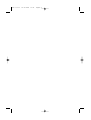 2
2
-
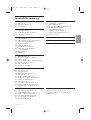 3
3
-
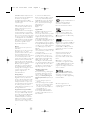 4
4
-
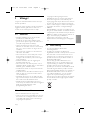 5
5
-
 6
6
-
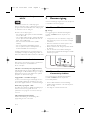 7
7
-
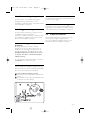 8
8
-
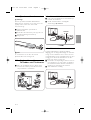 9
9
-
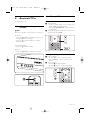 10
10
-
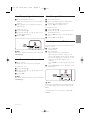 11
11
-
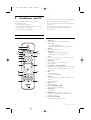 12
12
-
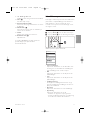 13
13
-
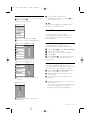 14
14
-
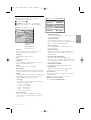 15
15
-
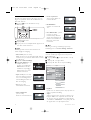 16
16
-
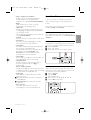 17
17
-
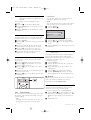 18
18
-
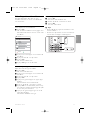 19
19
-
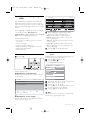 20
20
-
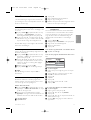 21
21
-
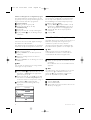 22
22
-
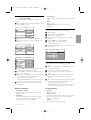 23
23
-
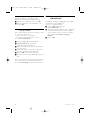 24
24
-
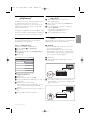 25
25
-
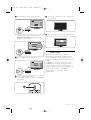 26
26
-
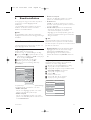 27
27
-
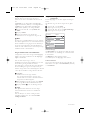 28
28
-
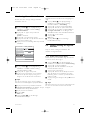 29
29
-
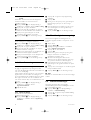 30
30
-
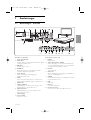 31
31
-
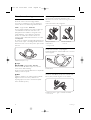 32
32
-
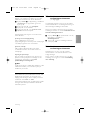 33
33
-
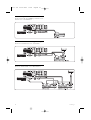 34
34
-
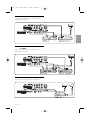 35
35
-
 36
36
-
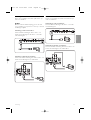 37
37
-
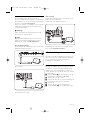 38
38
-
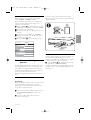 39
39
-
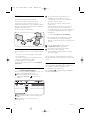 40
40
-
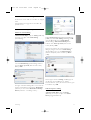 41
41
-
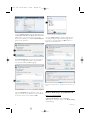 42
42
-
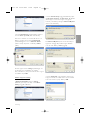 43
43
-
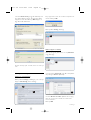 44
44
-
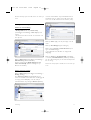 45
45
-
 46
46
-
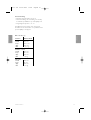 47
47
-
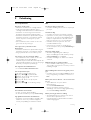 48
48
-
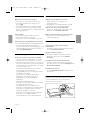 49
49
-
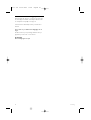 50
50
-
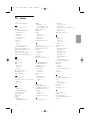 51
51
-
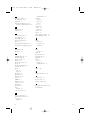 52
52
-
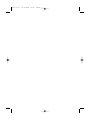 53
53
-
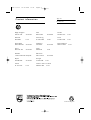 54
54
Philips 42PES0001D/10 Användarmanual
- Kategori
- LCD-TV
- Typ
- Användarmanual
- Denna manual är också lämplig för
Relaterade papper
-
Philips 47PFL7403H/10 Användarmanual
-
Philips 42PFL7423H/12 Användarmanual
-
Philips 42PFL7862D/10 Användarmanual
-
Philips 32PFL7803H/10 Användarmanual
-
Philips 42PFL7623D/10 Användarmanual
-
Philips 37PFL9903H/10 Användarmanual
-
Philips 42PFL9703D/10 Användarmanual
-
Philips 42PFL9900D/10 Användarmanual
-
Philips 32PFL9632D/10 Användarmanual
-
Philips 47PFL9732D/10 Användarmanual